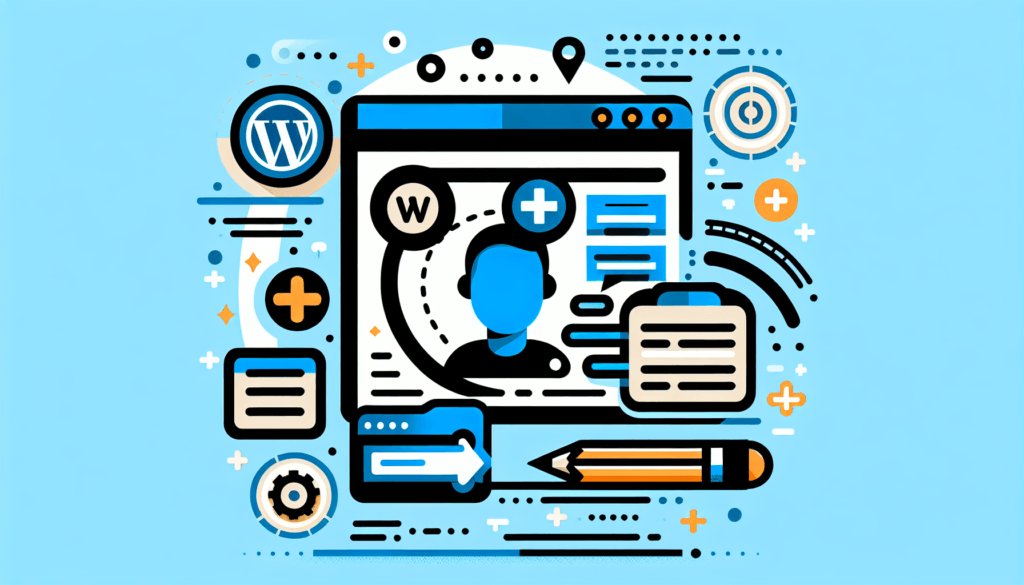Dzięki możliwości personalizacji, WordPress jest platformą wyjątkowo elastyczną i dostosowywalną. Jednym z często spotykanych wyzwań, z którymi użytkownicy się spotykają, jest potrzeba dodania dodatkowych pól do profilu użytkownika. Czy chodzi o gromadzenie dodatkowych informacji, czy też o szczegółową personalizację konta użytkownika, wiedza na temat tego, jak to zrobić, jest nieoceniona.
Kiedy prowadzisz stronę w oparciu o WordPress i chcesz zbierać więcej informacji od swoich użytkowników, standardowe pola dostępne w profilu użytkownika mogą okazać się niewystarczające. Potrzeba dodania nowych pól, takich jak numery telefonów, adresy, czy nawet preferencje użytkowników może stać się niezbędna dla bardziej zaawansowanego zarządzania użytkownikami.
Rozszerzyć profil użytkownika można na kilka sposobów: mieszając doświadczenie edytowania kodu lub korzystając z wtyczek. W tym artykule omówimy zrozumiałe dla każdego kroki, które pomogą Ci wprowadzić te zmiany efektywnie i bezpiecznie.
Krok 1: Przygotowanie środowiska
Aby zacząć dodawanie dodatkowych pól do profilu użytkownika w WordPress, priorytetem powinno być przygotowanie odpowiedniego środowiska. Przed wprowadzeniem jakichkolwiek modyfikacji w systemie, kluczowe jest zabezpieczenie się poprzez utworzenie kopii zapasowej swojej strony internetowej. Każda nieprzewidziana zmiana w kodzie, choćby najmniejsza, niesie za sobą ryzyko wystąpienia problemów technicznych lub nieoczekiwanych błędów, które mogą wpłynąć na funkcjonowanie strony i jej dostępność dla użytkowników.
Z tego powodu, posiadanie aktualnej i kompletnej kopii zapasowej to nie tylko najlepsza praktyka, ale i nieodzowne zabezpieczenie, które pozwala na szybkie przywrócenie strony do stanu sprzed modyfikacji. Istnieje kilka sposobów na utworzenie kopii zapasowej: można to zrobić ręcznie, co wymaga jednak pewnej wiedzy technicznej i może być czasochłonne, lub za pomocą specjalistycznych wtyczek, które automatyzują ten proces.
Wtyczki takie jak UpdraftPlus, jedna z najpopularniejszych na rynku, oferują intuicyjne interfejsy użytkownika i szeroki zakres funkcji, które umożliwiają nie tylko tworzenie kopii zapasowych, ale również ich przechowywanie w chmurze dla dodatkowego bezpieczeństwa. Alternatywnie, BackupBuddy to kolejna znakomita opcja, która oferuje kompleksowe zarządzanie kopiami zapasowymi i odtwarzaniem danych oraz wiele dodatkowych funkcji stworzonych z myślą o administratorach i właścicielach stron WordPress.
Zabezpieczając stronę poprzez kopię zapasową, możesz przystąpić do dalszych działań z pełnym spokojem ducha, wiedząc, że w razie jakichkolwiek komplikacji, z łatwością przywrócisz swoją witrynę do poprzedniego stanu, nie martwiąc się o utratę cennych danych czy zaburzenie funkcjonalności strony.aringan
Krok 2: Korzystanie z wtyczek do zarządzania polami
Najłatwiejszym sposobem na dodanie nowych pól jest skorzystanie z wtyczek. Do najpopularniejszych i najbardziej przyjaznych dla użytkownika należą:
ACF (Advanced Custom Fields)
Jeśli pragniesz wzbogacić funkcjonalność profilu użytkownika w WordPress, warto rozważyć dodanie dodatkowych pól. Proces ten jest prosty dzięki narzędziom takim jak wtyczka ACF (Advanced Custom Fields). Ta wtyczka oferuje intuicyjny sposób na rozszerzenie pól użytkownika, dostosowując je do indywidualnych potrzeb Twojej witryny.
1: Instalacja i aktywacja wtyczki
Pierwszym krokiem jest instalacja i aktywacja wtyczki. Otwórz kokpit WordPress i przejdź do sekcji „Wtyczki”. Kliknij „Dodaj nową” i w polu wyszukiwania wpisz „Advanced Custom Fields„. Po znalezieniu odpowiedniej wtyczki, kliknij „Zainstaluj”, a następnie „Aktywuj”. Jest to podstawowy krok, który odblokowuje potencjał ACF i umożliwia tworzenie niestandardowych pól.
2: Tworzenie nowej grupy pól
Po pomyślnej aktywacji wtyczki, w lewym panelu WordPressa pojawi się nowa sekcja o nazwie „Custom Fields”. Kliknij na nią, aby otworzyć panel zarządzania polami niestandardowymi. Następnie, aby rozpocząć tworzenie nowych pól, wybierz opcję „Add New”. To tutaj stworzysz nową grupę pól, które będą używane na stronie profilu użytkownika.
3: Dodawanie pól
W sekcji „Add Field” masz możliwość wyboru typu pola, które chcesz dodać do profilu użytkownika. Możesz wybrać spośród wielu opcji, takich jak tekst, email, telefon i wiele innych. Każde pole możesz dostosować, nadając mu unikalną nazwę oraz opis, co ułatwi użytkownikom zrozumienie jego znaczenia. Dodatkowo, możesz ustawić pola jako obowiązkowe, tym samym zwiększając wartość zbieranych informacji i prowadząc do lepszej organizacji danych użytkowników.
4: Przypisanie do profilu użytkownika
Aby pola były widoczne na stronie profilu użytkownika, musisz ustawić odpowiednie zasady lokalizacji. W sekcji „Location” dodaj warunek „User Form is equal to All”. Dzięki temu każde utworzone pole będzie automatycznie wyświetlane we wszystkich profilach użytkowników. Taka konfiguracja gwarantuje, że zbierane dane będą jednolite i dostępne dla wszystkich wspieranych formularzy użytkownika.
Profile Builder
Profile Builder to wszechstronna i elegancka wtyczka WordPress do profilów użytkowników oraz rejestracji, zaprojektowana z myślą o intuicyjności i funkcjonalności.
Kluczowe Funkcjonalności:
- Formularze Front-End: Twórz niestandardowe formularze rejestracji, logowania i edycji profili z łatwością, dostosowując je do potrzeb Twojej strony.
- Ochrona Zawartości: Umożliwia ograniczanie dostępu do treści w oparciu o rolę użytkownika lub status zalogowania, co zwiększa bezpieczeństwo i personalizację.
- Zarządzanie Rolami: Dzięki wbudowanemu edytorowi ról, łatwo dostosujesz możliwości użytkowników, co pozwala na większą kontrolę i swobodę.
Korzyści dla Użytkowników:
- Zgodność z RODO: Zadbaj o bezpieczeństwo danych swoich użytkowników dzięki pięknym formularzom zgodnym z najnowszymi standardami ochrony danych.
- Wzrost Rejestracji: Przyciągnij więcej użytkowników dzięki atrakcyjnym i łatwym w obsłudze formularzom.
- Centralizacja Funkcji: Wszystkie niezbędne narzędzia do zarządzania użytkownikami w jednym solidnym rozwiązaniu, co zmniejsza zapotrzebowanie na dodatkowe wtyczki.
Zainwestuj w Profile Builder, aby wzmocnić interakcję z użytkownikami i usprawnić działanie Twojej strony. Skorzystaj z tej wszechstronnej wtyczki i przekształć zarządzanie profilami w niezawodne doświadczenie dla Twojej społeczności online.
Instalacja i aktywacja wtyczki „Profile Builder”
Proces dodawania dodatkowych pól do profilu użytkownika w WordPress zaczyna się od instalacji odpowiedniej wtyczki. Rekomendujemy „Profile Builder” jako niezawodne narzędzie do tego zadania. Aby rozpocząć, pierwszym krokiem jest pobranie i aktywacja wtyczki. W tym celu przejdź do sekcji „Wtyczki” w panelu administracyjnym WordPress, następnie kliknij „Dodaj nową”, a w polu wyszukiwania wpisz „Profile Builder”. Po znalezieniu wtyczki, kliknij „Zainstaluj” i po zakończeniu instalacji wybierz „Aktywuj”, aby wtyczka zaczęła działać na Twojej stronie.
Dodawanie i zarządzanie polami użytkownika
Po pomyślnej instalacji i aktywacji, otwiera się przed Tobą świat możliwości personalizacji profili użytkowników. Profile Builder wyposażony jest w prosty, a zarazem bardzo funkcjonalny interfejs użytkownika, który ułatwi Ci dodawanie nowych, edytowanie istniejących oraz zarządzanie kolejnością pól w profilu użytkownika. Aby rozpocząć, udaj się do zakładki „Profile Builder” w panelu administracyjnym, a następnie wybierz „Manage Fields”.
W tej sekcji będziesz mógł dodawać nowe pola, takie jak tekst, wybory z listy rozwijanej, pola dat i inne. Dzięki tej wtyczce możesz dostosować wygląd i funkcjonalność profilu użytkownika do spersonalizowanych potrzeb Twojej strony internetowej. Korzystaj z opcji przeciągania i upuszczania, aby szybko ustawiać kolejność pól, co znacznie ułatwia organizację ich układu według Twoich preferencji i potrzeb użytkowników.
Krok 3: Dodawanie pól ręcznie za pomocą kodu
Jeśli lubisz wyzwania i cenisz pełną kontrolę nad swoją stroną, możesz ręcznie dodać niestandardowe pola do profilu użytkownika. Dzięki temu rozwiązaniu masz możliwość dostosowania każdego pola do swoich specyficznych potrzeb, a wszystkie dane zostaną zapisane automatycznie w bazie danych WordPress (w tabeli wp_usermeta).
Edycja pliku functions.php
Znajdź odpowiedni plik: Przejdź do „Wygląd” -> „Edytor motywu” i wybierz plik functions.php aktualnie używanego motywu.
Dodaj kod do wyświetlania pól w profilu użytkownika: Poniższy przykład dodaje trzy pola: numer telefonu, datę urodzenia oraz adres.
// Dodawanie nowych pól do profilu użytkownika
function my_custom_user_profile_fields($user) {
?>
<h3>Dodatkowe informacje</h3>
<table class="form-table">
<tr>
<th><label for="phone">Numer telefonu</label></th>
<td>
<input type="text" name="phone" id="phone" value="<?php echo esc_attr( get_user_meta($user->ID, 'phone', true) ); ?>" class="regular-text" /><br />
<span class="description">Proszę podać swój numer telefonu.</span>
</td>
</tr>
<tr>
<th><label for="birth_date">Data urodzenia</label></th>
<td>
<input type="date" name="birth_date" id="birth_date" value="<?php echo esc_attr( get_user_meta($user->ID, 'birth_date', true) ); ?>" class="regular-text" /><br />
<span class="description">Wprowadź swoją datę urodzenia.</span>
</td>
</tr>
<tr>
<th><label for="address">Adres</label></th>
<td>
<input type="text" name="address" id="address" value="<?php echo esc_attr( get_user_meta($user->ID, 'address', true) ); ?>" class="regular-text" /><br />
<span class="description">Wprowadź swój adres zamieszkania.</span>
</td>
</tr>
</table>
<?php
}
add_action('show_user_profile', 'my_custom_user_profile_fields');
add_action('edit_user_profile', 'my_custom_user_profile_fields');
Krok 2: Zapisywanie danych w bazie
Aby zapisać dane wprowadzone przez użytkownika, należy dodać odpowiedni kod zapisujący je w bazie (WordPress zapisuje je w tabeli wp_usermeta):
// Zapis danych z niestandardowych pól
function my_save_custom_user_profile_fields($user_id) {
if (!current_user_can('edit_user', $user_id)) {
return false;
}
if (isset($_POST['phone'])) {
update_user_meta($user_id, 'phone', sanitize_text_field($_POST['phone']));
}
if (isset($_POST['birth_date'])) {
update_user_meta($user_id, 'birth_date', sanitize_text_field($_POST['birth_date']));
}
if (isset($_POST['address'])) {
update_user_meta($user_id, 'address', sanitize_text_field($_POST['address']));
}
}
add_action('personal_options_update', 'my_save_custom_user_profile_fields');
add_action('edit_user_profile_update', 'my_save_custom_user_profile_fields');
Krok 3: Dodatkowe przykłady pól
Oprócz wymienionych pól, możesz dodać wiele innych, w zależności od potrzeb Twojego serwisu. Oto kilka przykładów:
Nazwa firmy
Kod wyświetlania pola:
<tr>
<th><label for="company">Nazwa firmy</label></th>
<td>
<input type="text" name="company" id="company" value="<?php echo esc_attr( get_user_meta($user->ID, 'company', true) ); ?>" class="regular-text" /><br />
<span class="description">Wprowadź nazwę swojej firmy.</span>
</td>
</tr>
Kod zapisu:
if (isset($_POST['company'])) {
update_user_meta($user_id, 'company', sanitize_text_field($_POST['company']));
}
Biografia
Kod wyświetlania pola:
<tr>
<th><label for="bio">Biografia</label></th>
<td>
<textarea name="bio" id="bio" rows="5" class="regular-text"><?php echo esc_textarea( get_user_meta($user->ID, 'bio', true) ); ?></textarea><br />
<span class="description">Napisz kilka słów o sobie.</span>
</td>
</tr>
Kod zapisu:
if (isset($_POST['bio'])) {
update_user_meta($user_id, 'bio', sanitize_textarea_field($_POST['bio']));
}
Krok 4: Testowanie i walidacja
Po dodaniu nowych pól pamiętaj o dokładnym przetestowaniu wprowadzonych zmian:
- Widoczność: Upewnij się, że nowe pola wyświetlają się poprawnie w profilu użytkownika.
- Zapis danych: Sprawdź, czy wprowadzone dane są poprawnie zapisywane i odczytywane. Możesz to zweryfikować, logując się na konto użytkownika oraz przeglądając zawartość tabeli
wp_usermetaw bazie danych.
Podsumowanie
Ręczne dodawanie niestandardowych pól do profilu użytkownika pozwala na pełną personalizację i zbieranie dokładnie tych informacji, które są dla Ciebie istotne. Choć WordPress automatycznie zapisuje dane w tabeli wp_usermeta, powyższy kod daje Ci możliwość rozszerzenia funkcjonalności i dostosowania pól do specyficznych wymagań Twojego serwisu.